HyperSnap中文官方网站 > >
完美的win7截图工具HyperSnap
发布时间:2012-07-09 10: 45: 52
使用电脑的时候,我们常常需要用到截图功能!在Windows XP中我们可以用快捷键来做截屏,不过这些操作在截取图片完成之后,都必须打开画图或者别的软件,按“Ctrl+V”将截图粘贴进去;图片才能保存到剪贴板上,比较麻烦,更多的人选择寻找一款XP截图工具来为自己减负! Win7系统比XP系统方便很多,因为它本身自带截图工具,可以对屏幕进行截取保存等操作!但是对于经常需要使用截图功能的专业人士或非专业人士来说,下载一款功能全面的截图工具才是不错选择! HyperSnap屏幕截图工具能够很好地和win7系统兼容,它是一款超好用的win 7截图工具,它不仅能抓住标准桌面程序,还能抓取 DirectX, 3Dfx Glide 游戏和视频或 DVD 屏幕截图。HyperSnap提供了多方面的屏幕捕捉功能,功能强大的图像捕捉功能,十余种捕捉方式,包括区域捕捉,按钮捕捉,以及长网页使用的自动滚动捕捉;它还允许直接对图片进行编辑、特效等设置!所以HyperSnap是很优秀的一款win 7截图工具! Win 7截图工具网页截取实例:
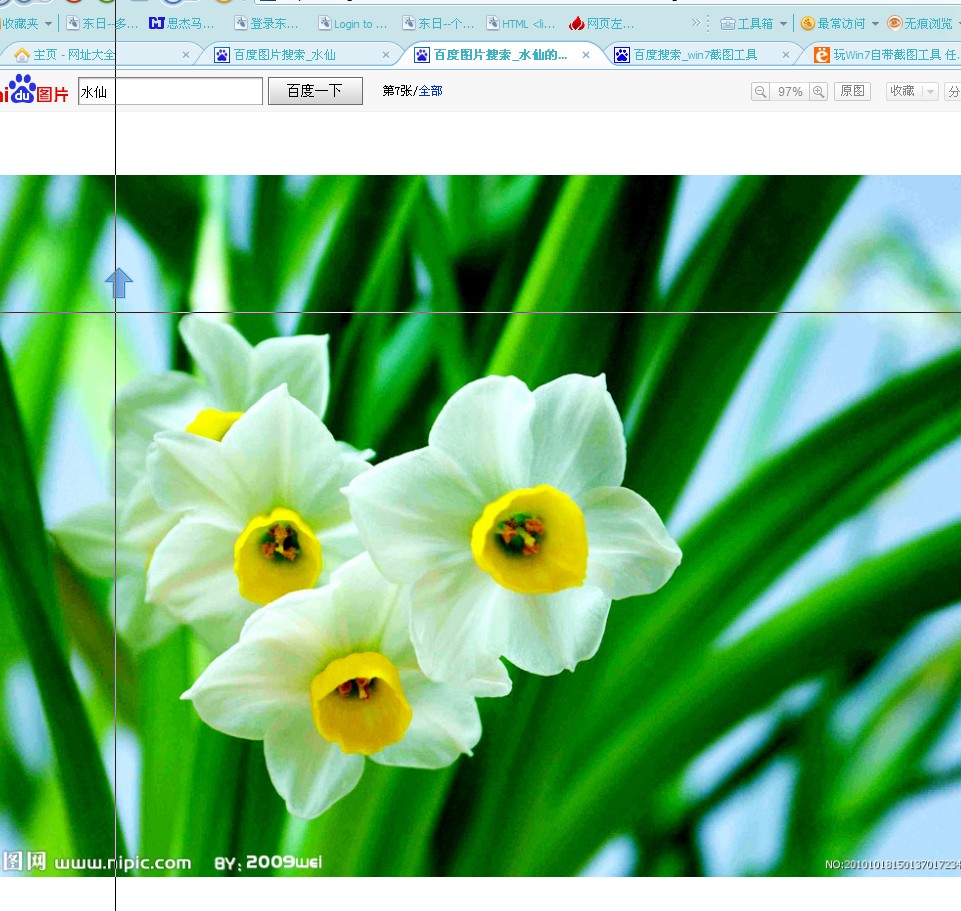
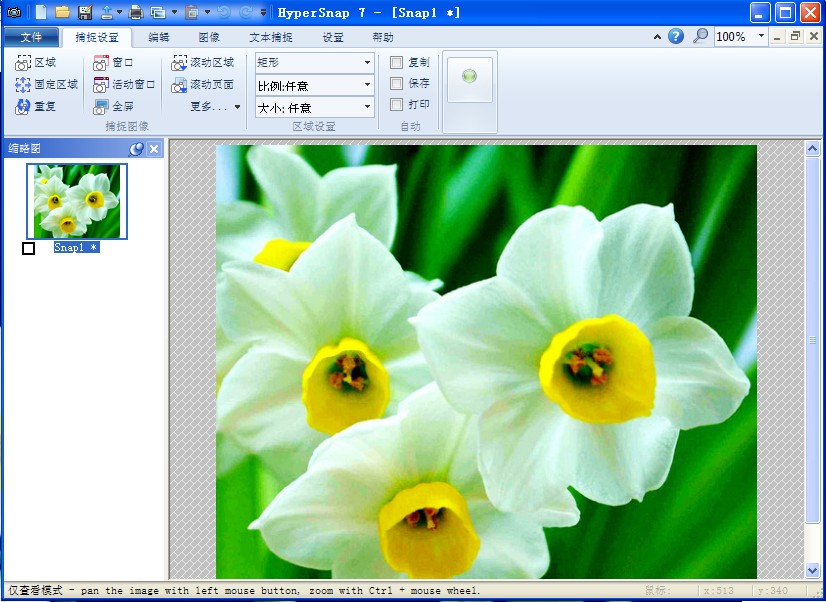

展开阅读全文
︾
标签:win 7截图工具,网页截图,修改图像效果,win 7怎么截图
- 上一篇:屏幕抓图工具自定义徒手抓图
- 下一篇:HyperSnap如何旋转图片
用户评论
-
Hypersnap太好用了,我经常要做些宣传文档,截屏工具必不可少,可以同等大小截图,一次多个,超级便利。
-Tina 策划
-
很不错的截图软件,能快速截图,效果又好!帮我节省了很多时间精力!公司明眼人都看得到我的文档报告变得专业、精致多了!
-Judith 写手
-
HyperSnap轻松帮我解决了无法准确截取游戏过场动画和内容的问题,不愧为最优秀的屏幕截图专家!
-Aaron 编辑


 正版行货·质量保证
正版行货·质量保证 便捷支付·闪电发货
便捷支付·闪电发货 售后无忧·服务保障
售后无忧·服务保障